もし私が持っている限りWindowsを使い続けていれば、おそらく奇妙なエラーメッセージの共有に走っているでしょう。
Could not find this item. This is no longer located in X. Verify the item's location and try again.
ファイルが実際に存在するかどうかわからないので、これは奇妙な問題でした。既に削除されているかどうかWindowsが実際にそこにいなかった場合、そのフォルダにファイルがあることを示す理由は何ですか?
私がやった最初のことは、いくつかのハードを期待してchkdskを実行することでしたドライブエラー。奇妙なことに、それはハードドライブが完全に上品であることを示した。また、ハードドライブが正常に機能していることを確認するためにいくつかの追加の診断プログラムを実行したところ、Windows自体に問題があることがわかった。
"不足している"ファイル。
方法1 - リフレッシュするためのF5
まずエクスプローラでフォルダを表示しながらF5キーを押すだけです。 F5はビューを更新し、何らかの理由で止まってしまった場合、それらのファイルは単独で消えてしまうことがあります。 F5が何もしない場合は、コンピュータを一度再起動して、それが以前に削除されたファイルを削除するかどうかを確認する必要があります。
いくつかの人々は、RAM集中型のアプリケーションが同時に実行されている場合、この問題が発生していると書いています。
方法2 - コマンドプロンプトを使用してファイル/フォルダを削除する
エクスプローラを使用してファイルを削除できない場合は、コマンドプロンプトを使用する方が良いかもしれません。
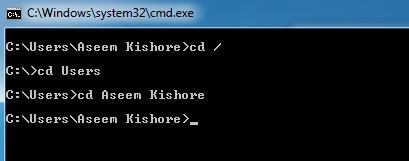
ここで、異常なファイルが存在するフォルダを参照します。 cd /の後にcd foldernameと入力してディレクトリに移動すると、ドライブのルートに移動できます。すべてのファイルのリストを取得するには、dirと入力します。
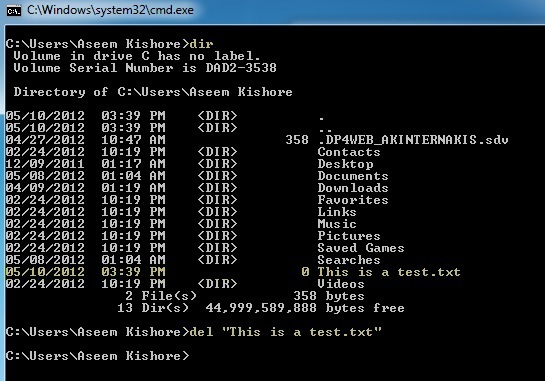
フォルダを削除しようとしている場合は、使用するコマンドはdelの代わりにrmdirです。ファイル名にスペースが含まれている場合は、ファイル名の前後に引用符を付ける必要があります。これがうまくいかなかった場合は、通常のファイル名の代わりにDOS 8.3ファイル名を使用してファイルを削除して別の方法を試すこともできます。 dirと入力するのではなく、dir / xと入力すると次のように表示されます:
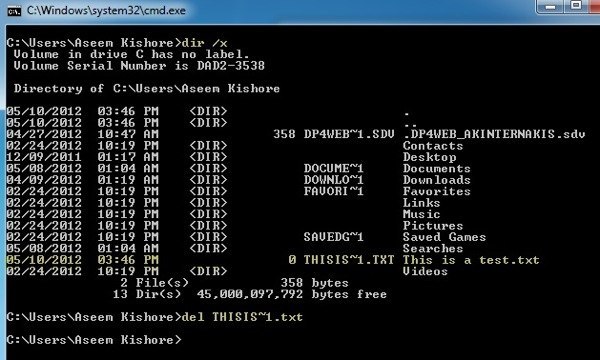
項目を削除するには、THISIS〜1.txtという8.3の名前を入力します。すべての帽子に最初の部分を入力してください。ファイル拡張子は小文字にすることができます。
方法3 - コマンドプロンプトを使用して名前を変更する
方法2と非常によく似ていますが、削除する代わりに名前を変更してみることもできます。コマンドプロンプトを使用してファイルやフォルダを削除することもできない人もいますが、ファイル/フォルダの名前が長すぎたり、名前に奇妙な文字が含まれている可能性があります。とにかく、コマンドは単純です:
ren olderfoldername newfoldername
方法2のように、dir / xを実行して8.3ファイル名を取得し、それを古いフォルダ名に使用したいとします。次に、新しいフォルダ名に短い名前を使用します。名前を変更すると、エクスプローラやコマンドプロンプトを使って削除することができます。
方法4 - 一時フォルダを作成する
成功は、新しいフォルダを作成し、その後、奇妙なファイル/フォルダを新しいフォルダにドラッグし、その中にあるファイルで新しく作成したフォルダを削除することです。
方法5 - DelinvFileツールを使用する
他に何もファイルが削除されていない場合は、次の操作を実行できます。 Windows 7/8/10で無効なファイルを削除するDelinvFileという無料のツールを使用します:
http://www.purgeie.com/delinv/7
それはそれについてです!私は本当にそれらの厄介な無効なファイルを取り除くために他の方法を見つけることができませんでした!質問や別の解決策がある場合は、コメントを投稿してください!お楽しみください!